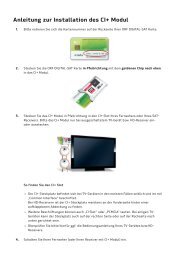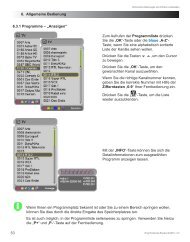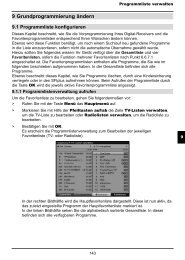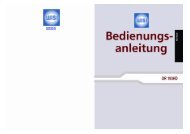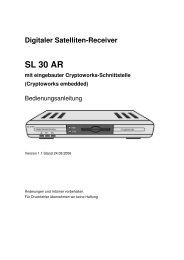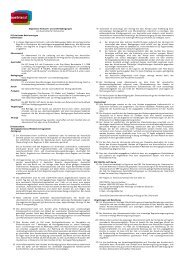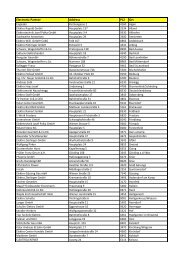Sender editieren (Programme bearbeiten) Kanäle ... - AustriaSat
Sender editieren (Programme bearbeiten) Kanäle ... - AustriaSat
Sender editieren (Programme bearbeiten) Kanäle ... - AustriaSat
Erfolgreiche ePaper selbst erstellen
Machen Sie aus Ihren PDF Publikationen ein blätterbares Flipbook mit unserer einzigartigen Google optimierten e-Paper Software.
<strong>Sender</strong> <strong>editieren</strong> (<strong>Programme</strong> <strong>bearbeiten</strong>)<br />
Gehen Sie im "Hauptmenü" auf die Option <strong>Sender</strong> <strong>editieren</strong>" und drücken Sie die OK-Taste. Auf dem<br />
Bildschirm wird folgendes Fenster eingeblendet (Bei aktivierter Menüsperre den erforderlichen Code<br />
(werkseitig 1234) eingeben):<br />
TV oder Radiosender<br />
<strong>Kanäle</strong> verschieben<br />
Favoriten wählen<br />
Sperrfunktion ein/aus<br />
Kanal löschen<br />
Kanal hinzufügen<br />
Kanaldaten ändern<br />
<strong>Kanäle</strong> verschieben<br />
Wählen Sie die <strong>Sender</strong>, welche sie verschieben möchten mittels der OK-Taste. Sie können auch<br />
mehrere <strong>Sender</strong> gleichzeitig markieren. Wenn Sie nun die zu verschiebenden <strong>Sender</strong> markiert<br />
haben, gehen Sie zu der Stelle, an welcher Sie diese <strong>Sender</strong> ablegen möchten. Nun können Sie<br />
diese <strong>Sender</strong> mittels der Taste Recall verschieben.<br />
21
Favoritenliste wählen<br />
Markieren Sie mit Hilfe der CH ,Vol und der OK-Taste den jeweiligen <strong>Sender</strong> in der Spalte<br />
Favorit, und ordnen Sie den <strong>Sender</strong> in der nun eingeblendeten Kategorienübersicht mit den CH<br />
– Tasten einer Kategorie zu, indem Sie die OK-Taste drücken. Folgende Kategorien stehen zur<br />
Auswahl: [1] Movies, [2] Music, [3] Cartoons, [4] News und [5] Sports. Um einen <strong>Sender</strong> aus einer<br />
Favoritenkategorie zu löschen wählen Sie den Punkt [0] Entfernen/Unselect.<br />
Zum Sortieren der Favoritenliste, beachten Sie bitte den Punkt „Favoritenliste <strong>editieren</strong>“ (S. 22) .<br />
<strong>Kanäle</strong> sperren<br />
Markieren Sie mit Hilfe der CH ,Vol und der OK-Taste den zu sperrenden <strong>Sender</strong> in der<br />
Spalte in welcher das Schloss für die Sperrfunktion angezeigt wird. Durch drücken der OK-Taste<br />
wird dieser gesperrt, Sie erkennen die Sperrung durch ein „“ in dieser Spalte. Nun kann dieser<br />
<strong>Sender</strong> nur nach vorheriger Eingabe des PIN-Codes (werkseitig „1234“) angeschaut werden. Durch<br />
erneutes markieren des <strong>Sender</strong>s und erneutes drücken der OK-Taste kann die Sperrung wieder<br />
aufgehoben werden.<br />
<strong>Kanäle</strong> löschen<br />
Markieren Sie mit Hilfe der CH , Vol und der OK-Taste den zu löschenden <strong>Sender</strong> in der<br />
Spalte in welcher das Kreuz („X“)angezeigt wird, und drücken die OK-Taste. Sobald Sie das Menü<br />
„<strong>Sender</strong> <strong>editieren</strong>“ verlassen, ist der Kanal gelöscht. Sollten Sie sich entscheiden vor Verlassen des<br />
Menüs den <strong>Sender</strong> doch nicht löschen zu wollen, markieren Sie den <strong>Sender</strong> erneut und drücken<br />
wiederum die OK-Taste. Nun wird der <strong>Sender</strong> bei Verlassen des Menüs nicht gelöscht.<br />
<strong>Kanäle</strong> hinzufügen<br />
Dieses Menü sollten Sie erst aufrufen, wenn Sie schon etwas mit der digitalen Satellitentechnik<br />
vertraut sind.<br />
Um wie weiter unten beschrieben, einen <strong>Sender</strong> hinzuzufügen, benötigen Sie die exakten Daten,<br />
damit Sie nach der Eingabe auch den gewünschten Kanal empfangen können. Sollten Sie nicht alle<br />
Daten zur Hand haben, empfehlen wir Ihnen, den zu suchenden <strong>Sender</strong> über den Menüpunkt<br />
„Installationsmenü“ „Kanal Suche“ in Ihre Programmliste einzufügen.<br />
Wählen Sie in der oberen Leiste des Menüs das Symbol aus.<br />
Mit Hilfe der CH ,Vol und der OK-Taste können Sie die entsprechenden Parameter<br />
eingeben.<br />
Folgende Parameter können sie einstellen:<br />
Satellit:<br />
Transponder, Frequenz, Symbolrate,<br />
Polarität, FEC<br />
Channel Name<br />
Audio PID; Video PID; PCR PID<br />
Hier können Sie den entsprechenden Satelliten<br />
auswählen, auf dem sich der einzufügende <strong>Sender</strong><br />
befindet.<br />
Tragen Sie hier die genauen Daten des einzufügenden<br />
<strong>Sender</strong>s ein.<br />
Geben Sie hier den Namen des <strong>Sender</strong>s mit Hilfe der<br />
eingeblendeten Tastatur ein. (Erklärung der Tastatur<br />
weiter unten)<br />
Geben Sie hier die genauen PIDs (Identifizierungsraten)<br />
für Audio, Video und Datenpakete eines <strong>Sender</strong>s ein.<br />
Sobald Sie alle Einstellungen korrekt eingegeben haben, wird der neu eingestellte Kanal mit der<br />
EXIT-Taste automatisch ans Ende der Programmliste hinzugefügt.